登录
- 微信登录
- 手机号登录
微信扫码关注“汇帮科技”快速登录
Loading...
点击刷新
请在微信【汇帮科技】内点击授权
300秒后二维码将过期
二维码已过期,点击刷新获取新二维码
登录
登录
其他登录方式
修改日期:2024-12-01 21:00
在数字化音频处理领域,MP3作为一种广泛应用且成熟的音频压缩格式,因其广泛的兼容性和较小的文件体积,在个人音乐播放及网络传输中占据了主导地位。然而,在追求更高音质、优化存储空间或满足特定专业应用需求时,转换至OGG格式便显得尤为重要。作为开源的音频编码器,OGG Vorbis不仅能够提供与MP3相近甚至更优的音质表现,还能在同等音质条件下显著减少文件体积,或者以较小的空间占用带来更加清晰的声音体验。这种特性使其成为专业音乐制作、高质量音频档案存储以及需要高效率音频传输场景的理想选择。
接下来我们将深入探讨几种常见的音频格式转换方法及其应用场景,以帮助用户根据具体需求选择最合适的转换策略。

第一步:启动软件与选择功能
打开已安装的“汇帮音频大师”,点击主界面上方的“音频转换”。这样就能进入到转换功能区域。
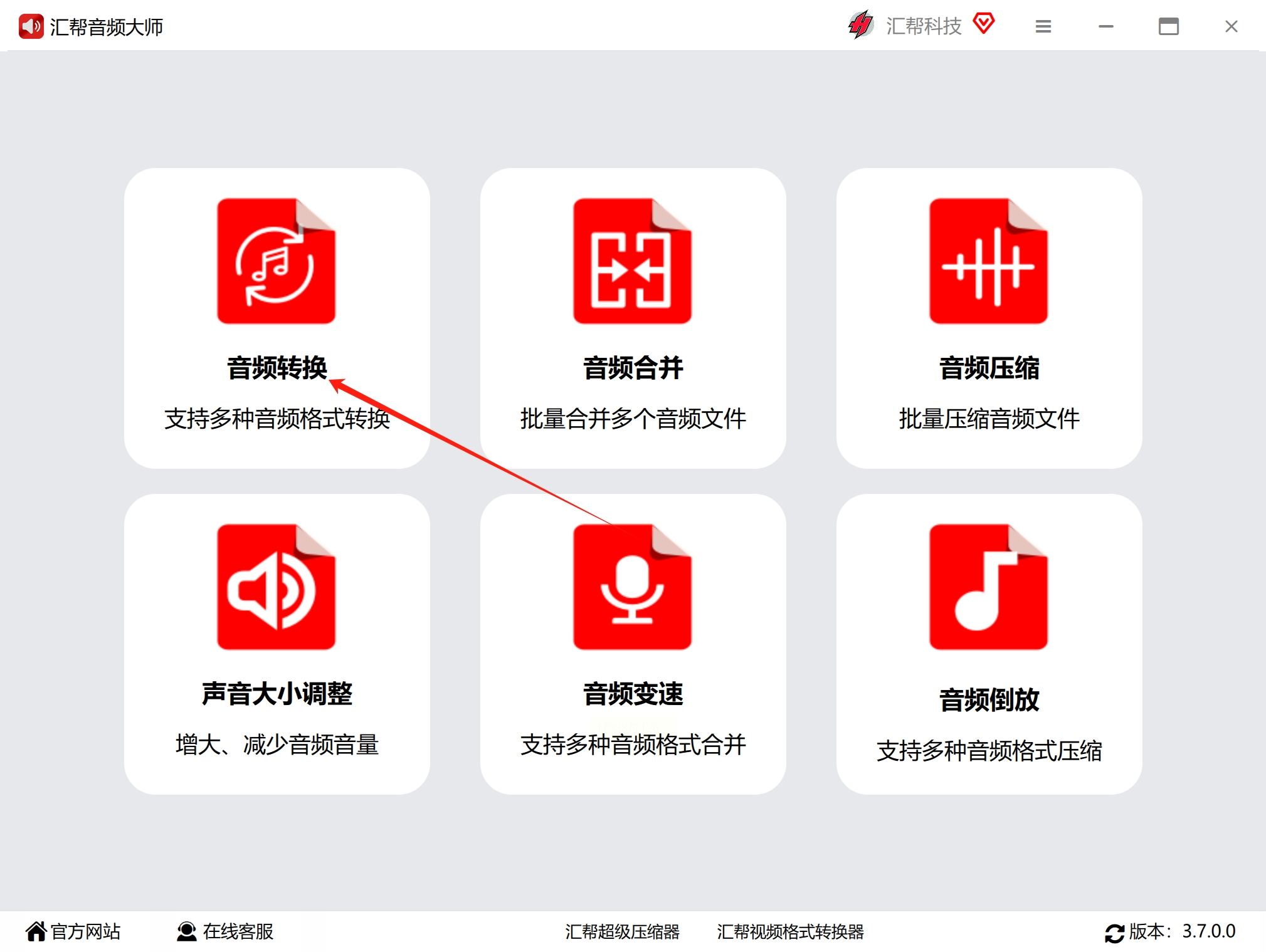
第二步:导入音频文件
在左侧上方找到并点击【添加文件】按钮,它通常会有一个小纸箱图标。通过这个操作可以将MP3或其他格式的音频文件拖拽至程序内,或者直接从电脑中选择需要转换的音频文件进行批量导入。
第三步:设置输出参数与路径
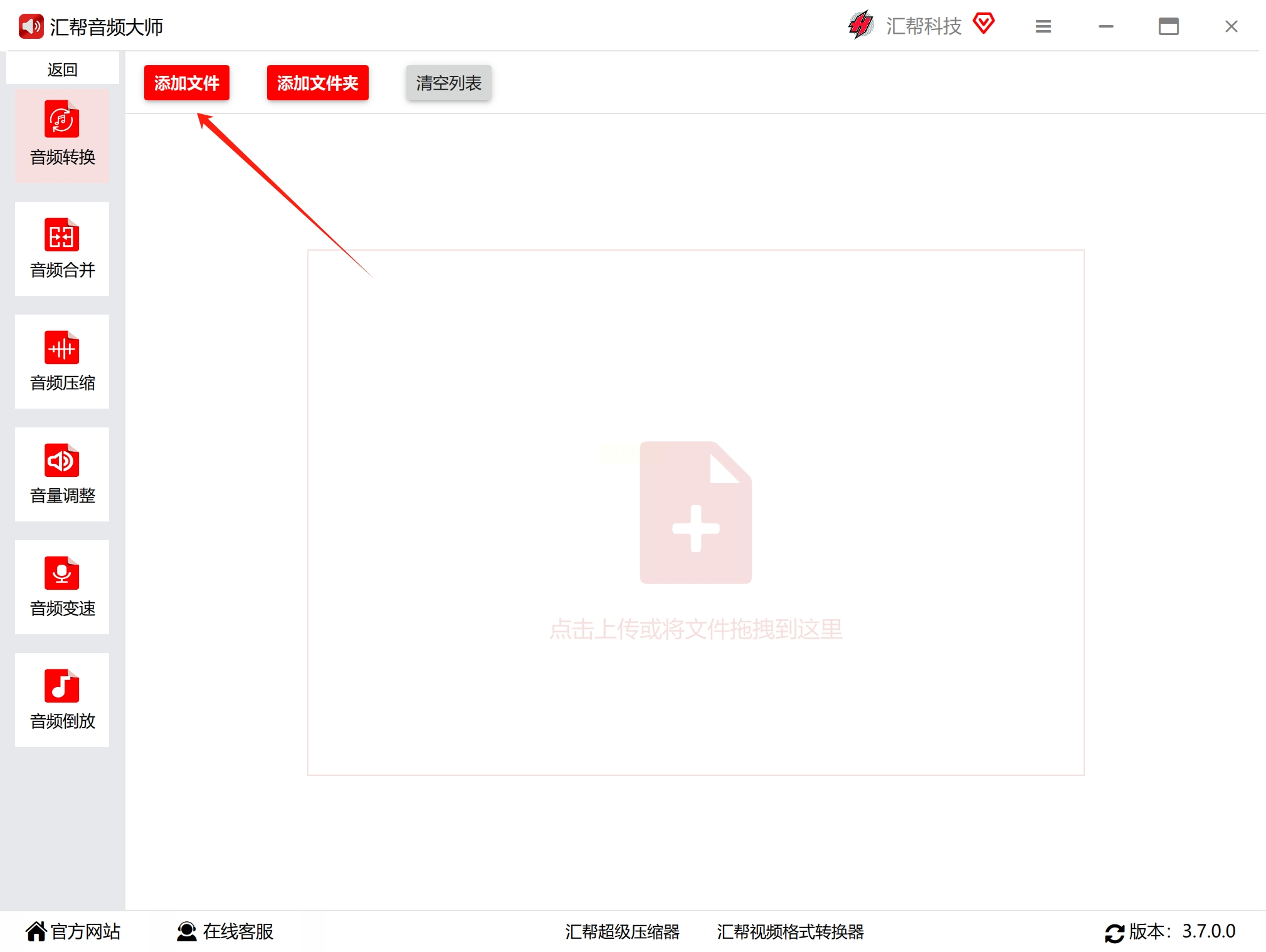
进入转换页面后,您可以在左侧下方找到【导出格式】选项,将它切换为OGG格式。接下来,在右侧的“导出目录”设置中,选择或创建一个存放转换后的音频文件的文件夹。如果您不确定存储位置,可直接保持默认值。

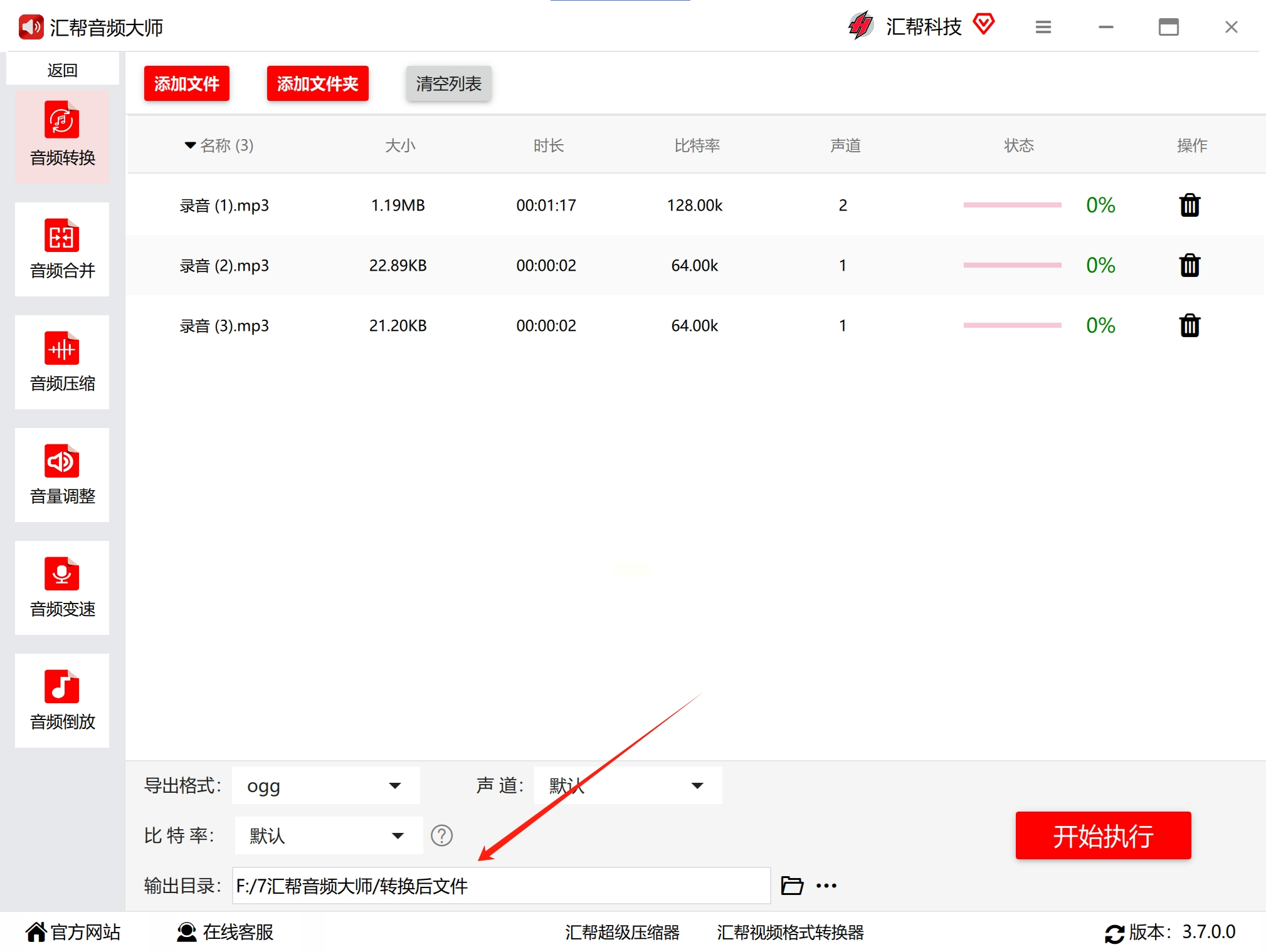
第四步:启动转换过程
确认所有设置无误后,点击右下角的【开始执行】按钮,软件将自动开始处理您选定的所有文件,并将其转换为OGG格式。
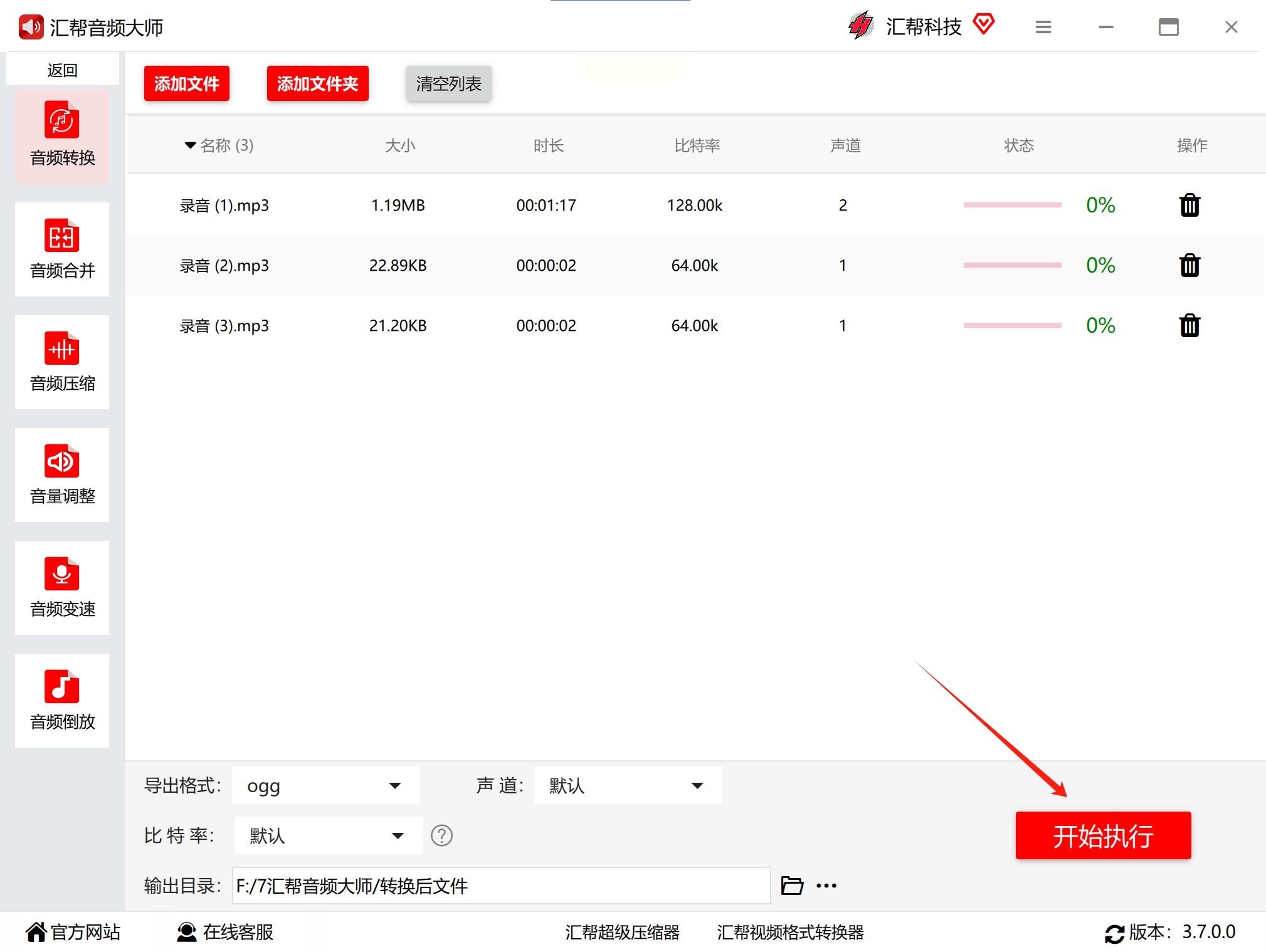
第五步:查看转换结果
在文件夹中找到保存的音频文件。通常情况下,“汇帮音频大师”会直接打开文件资源管理器以显示最近创建的文件。这样,您可以立即聆听并确认转换效果是否符合预期。
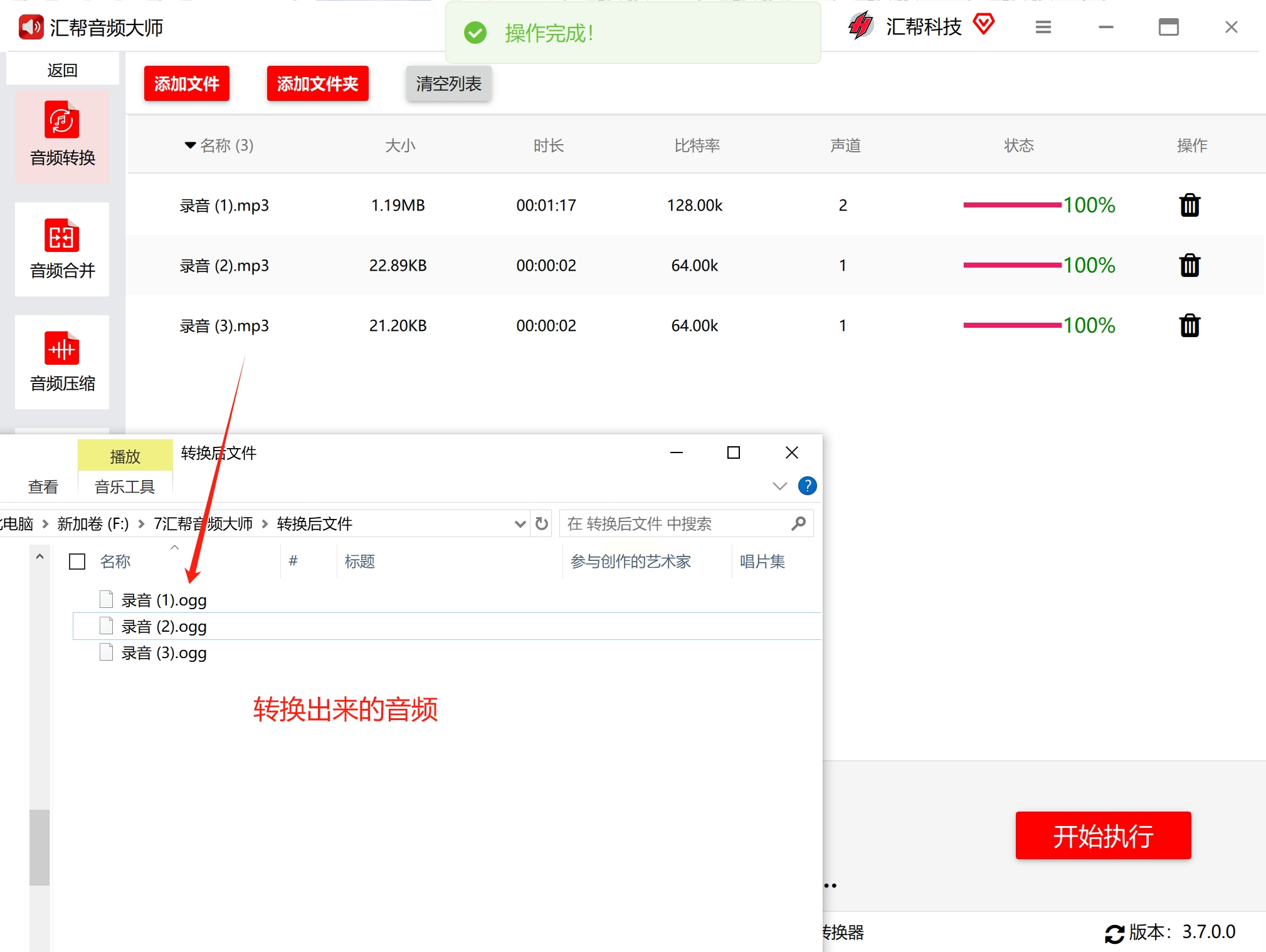
通过上述步骤的操作指南,即使是初次接触该软件的朋友也能轻松完成MP3到OGG格式的高效转换。如果有任何疑问或遇到问题,请随时查阅软件的帮助文档或联系技术支持寻求帮助。
本指南将帮助您利用一个在线平台轻松地完成OGG格式音频文件向MP3的转换任务,旨在为各类用户节省时间并提高效率。
第一步:访问该在线音视频转换工具的官方网址,并在首页中找到“上传”功能区域。点击进入后,选择您的计算机上的目标OGG音频文件进行添加。此操作将允许您一次性上传多个文件,但建议每次仅上传少量文件以确保转换质量。
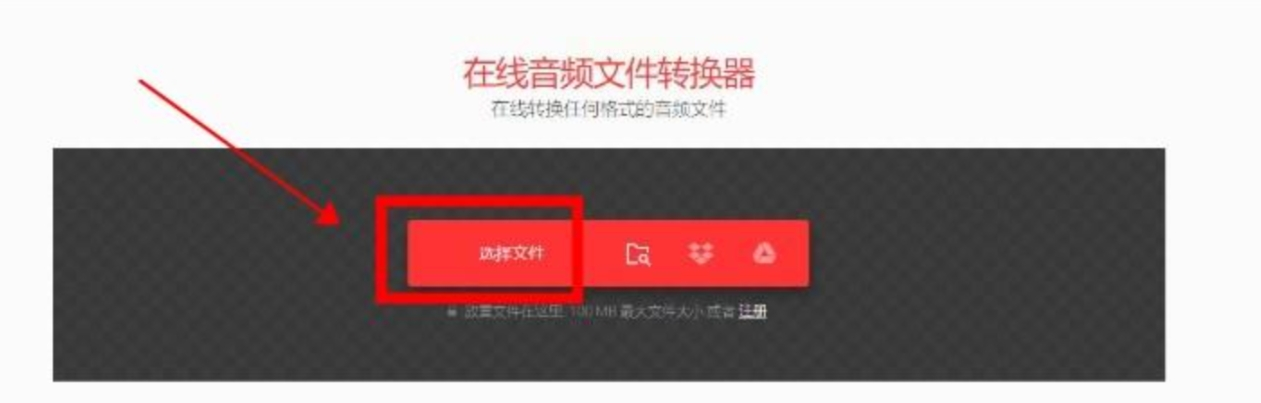
第二步:在界面右上角,选择输出格式为MP3。这一步骤十分重要,因为不同的输出格式会导致最终文件的质量和兼容性有所不同。请务必根据自己的需求来设置正确的格式。
第三步:确认所有文件已成功上传并选择了正确的目标格式后,请点击“开始转换”或类似按钮以启动转换过程。在线平台将自动处理这些文件,并在后台进行必要的编码转换。
第四步:等待页面上进度条显示的转换完成信息。在此期间,您无需担心任何其他操作。一旦转换完毕,下载链接会立即出现于界面上。
第五步:点击相应的下载链接来获取您的新MP3格式文件。请检查文件名和大小是否符合预期,以确保正确无误地保存了所需音频资料。此外,请记得删除临时存储在电脑中的OGG文件副本以释放空间并提高安全性。
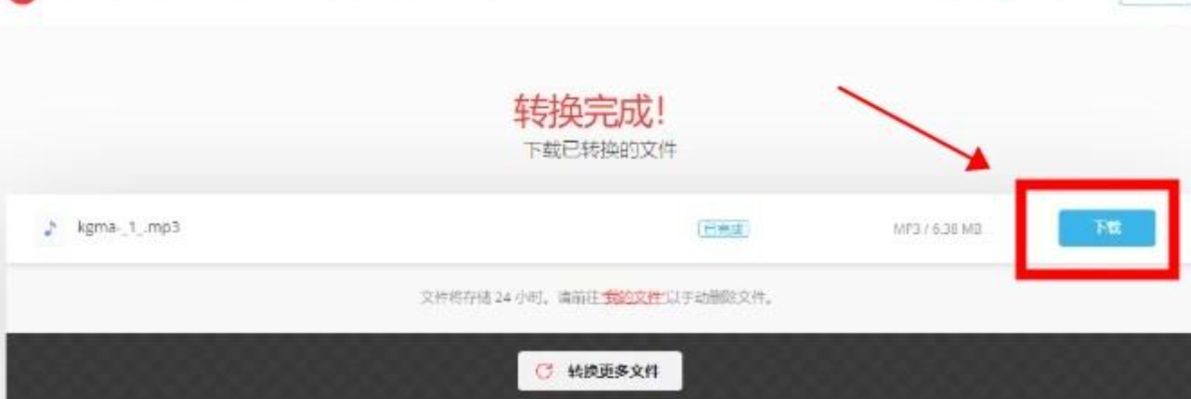
通过遵循上述步骤,您可以轻松且高效地完成OGG到MP3的格式转换任务。希望本指南能帮助您顺利完成工作或娱乐项目!
以下是针对视频转换软件中音频格式转换功能的具体操作指南,帮助用户轻松将MP3文件转换为OGG格式。
首先,运行该应用程序并选择“音频转换”功能模块。这一步骤会带你进入一个简洁明了的界面,你可以在这里进行各种音频格式之间的转换任务。
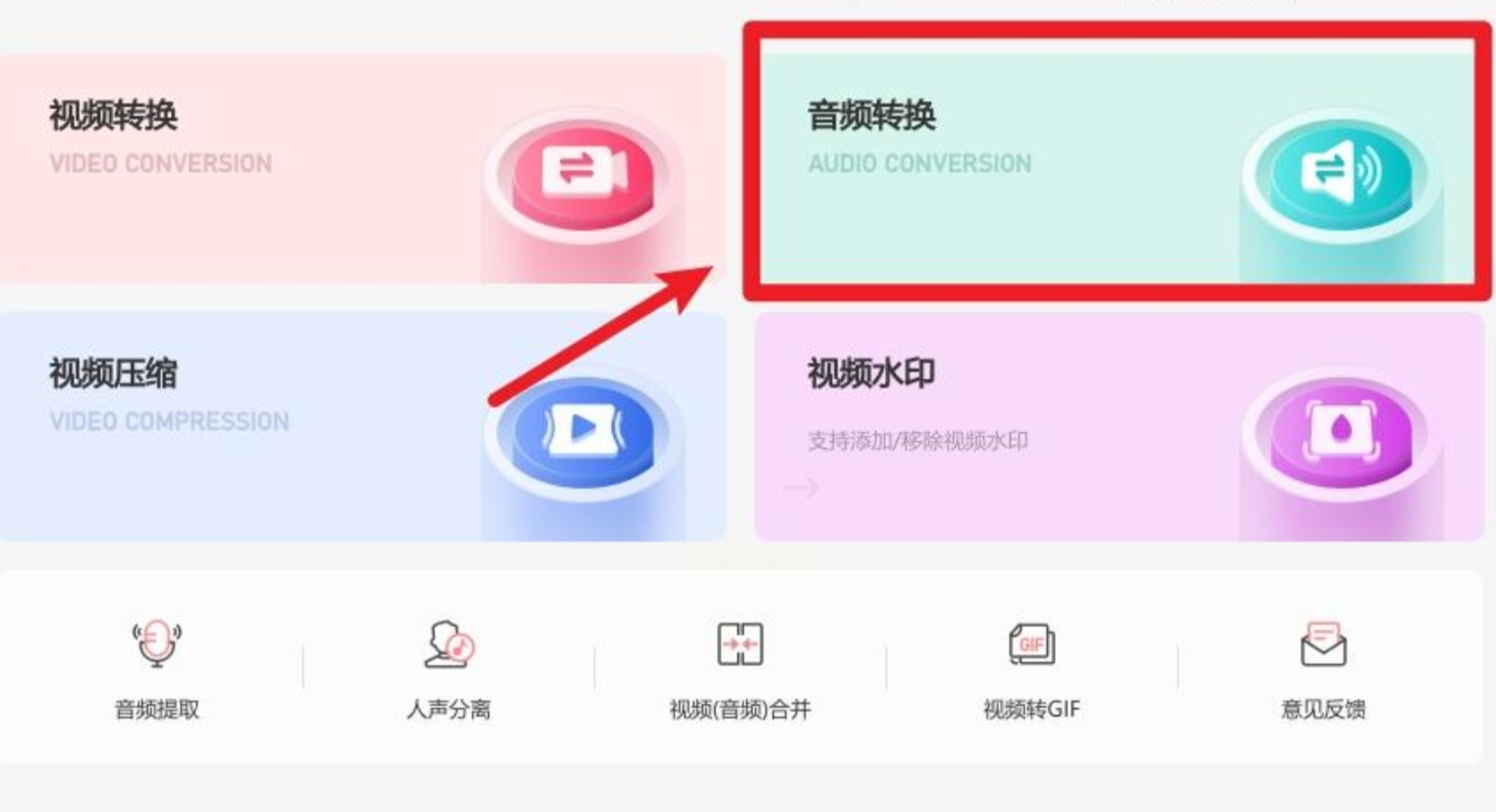
接下来,在主界面上找到并点击“添加文件”按钮。在弹出的对话框中,浏览您的本地存储设备,并选取您想要转换的MP3录音文件。完成选定后,点击“打开”或“选择”,使程序能够识别到您所选的音频文件。
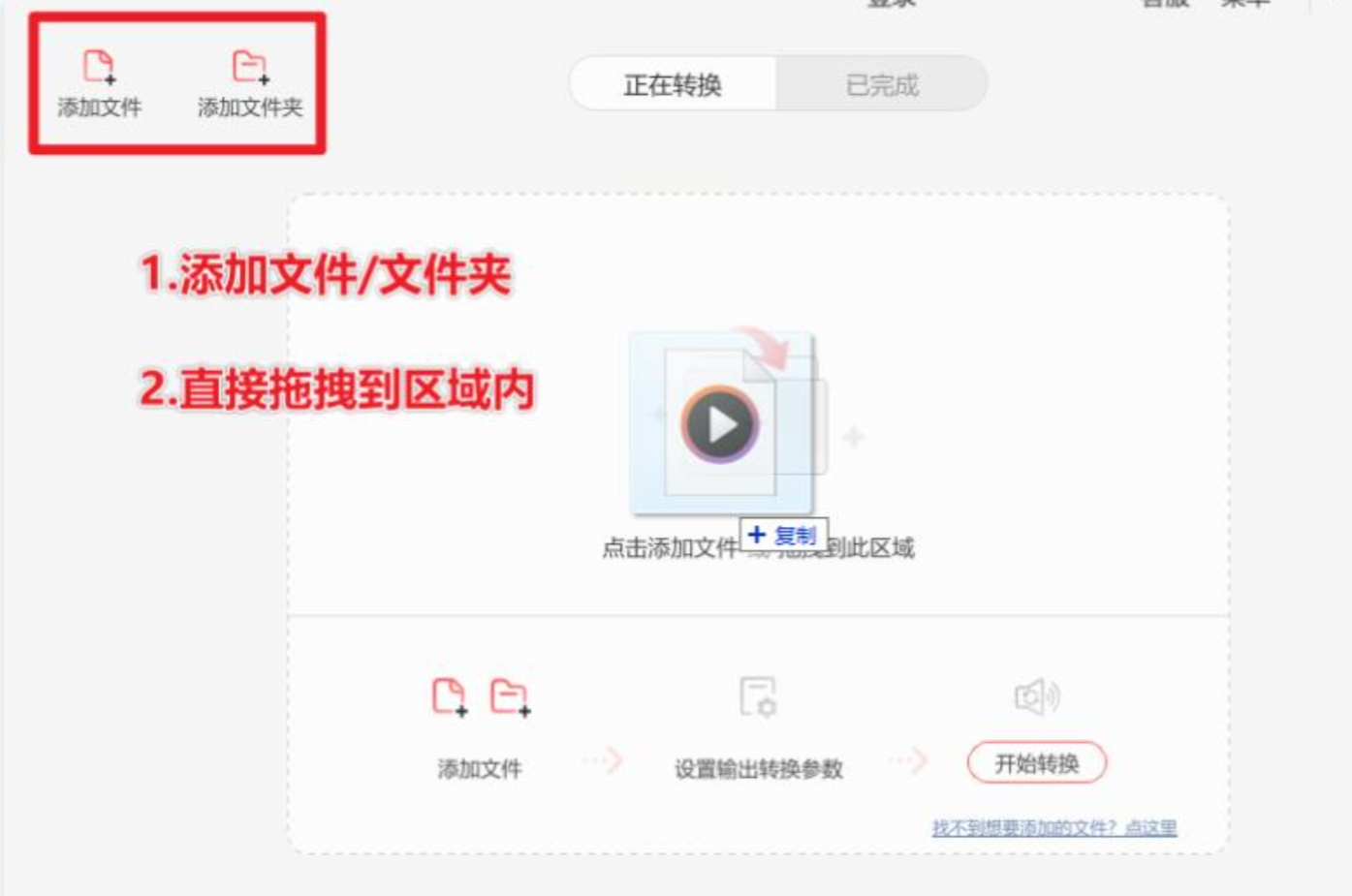
当所有准备就绪之后,请转至设置窗口中的“输出格式”。在这里,从下拉菜单中选择OGG作为您的目标格式。设置完成后,返回主界面,点击“全部开始”按钮以启动转换过程。整个过程中,您可以根据需要调整其他相关参数或查看实时进度。程序将自动处理并转换音频文件。
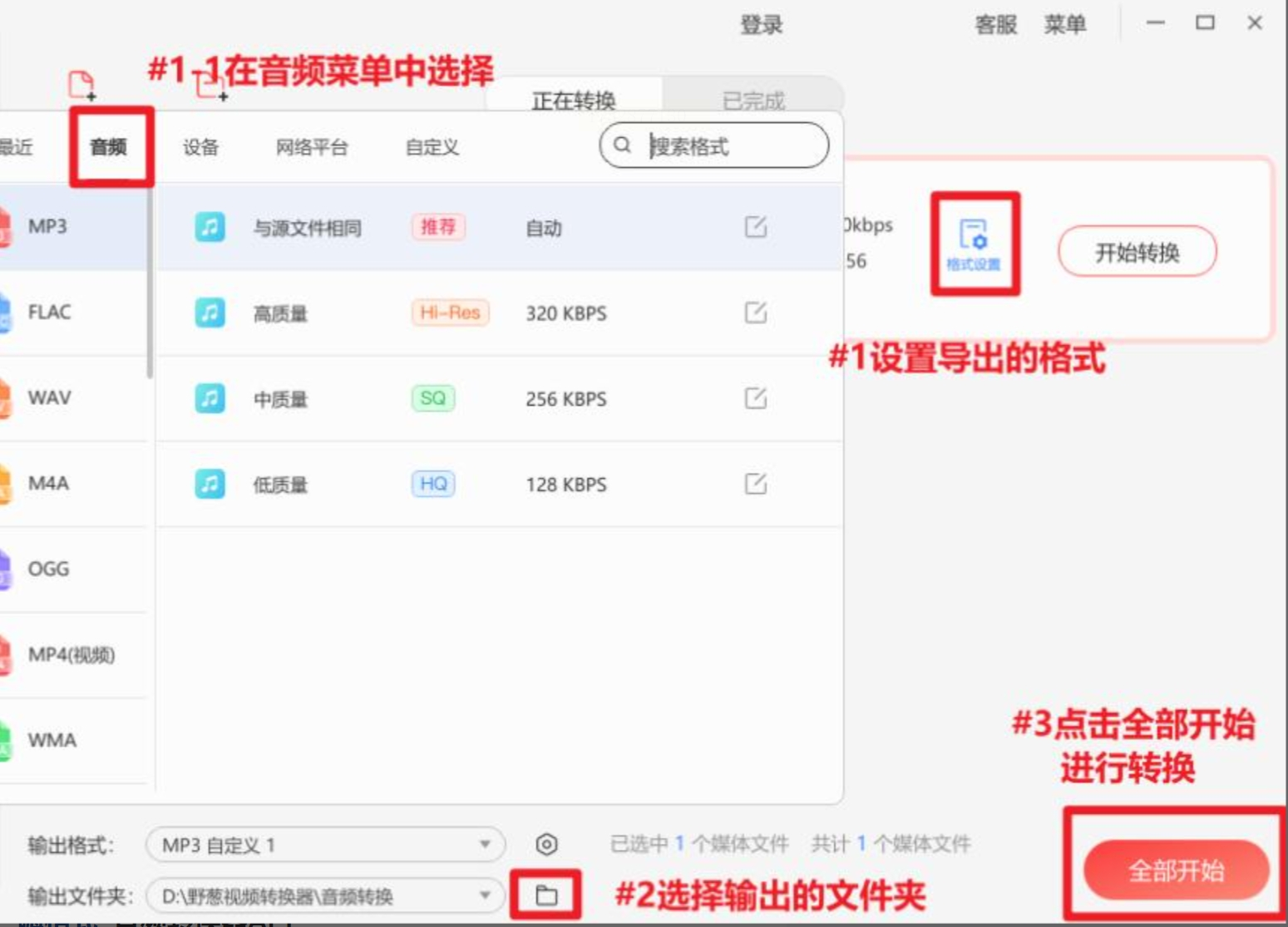
转换完成后,软件会提示您转换成功,并自动跳转至输出目录下。在输出文件夹中即可找到已转换为OGG格式的音频文件。此外,该软件支持批量转换功能,可以同时对多个MP3文件进行高效快速的转换操作。
在音频格式转换领域中,MP3至OGG的转换已成为一种常见的需求。无论是出于便捷性考虑选择在线服务,还是追求专业级别的定制化选项,都有相应的解决方案可供选择,满足不同用户的需求。
如果想要深入了解我们的产品,请到 汇帮科技官网 中了解更多产品信息!
没有找到您需要的答案?
不着急,我们有专业的在线客服为您解答!

请扫描客服二维码